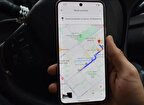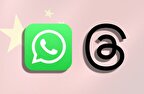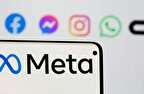نحوه ایجاد اپل آیدی
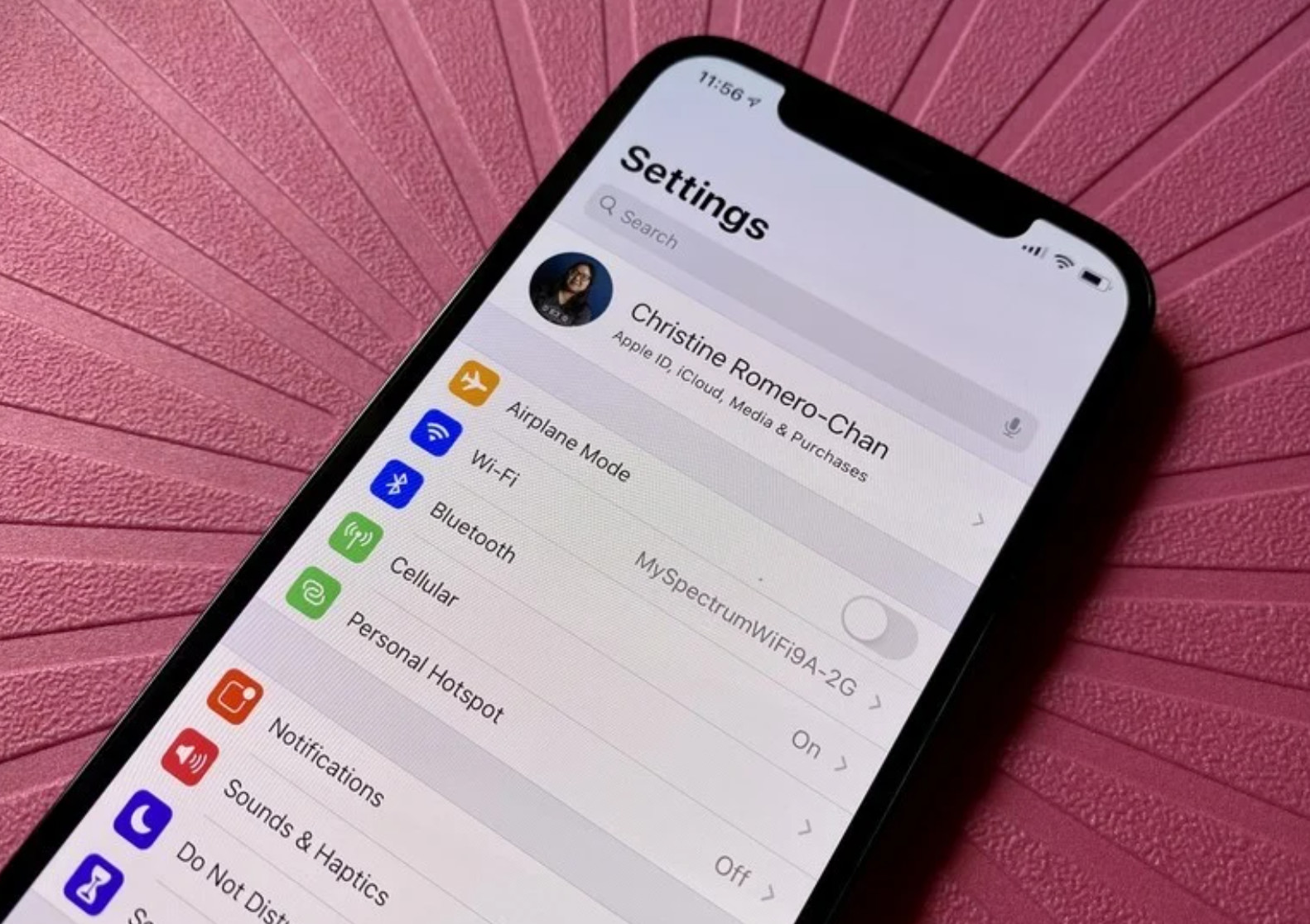
به گزارش «نبض فناوری»، اگر اپل آیدی دارید، از قسمت ورود به سیستم iCloud در iPad خود شروع کنید تا مطمئن شوید اپل آیدی شما به طور کامل در iPad یکپارچه شده است.
اگر مطمئن نیستید که اپل آیدی دارید، باید گذرواژه خود را بازنشانی کنید یا از طریق سایت پشتیبانی اپل با آن ها مکاتبه کنید.
اگر نیاز به ایجاد اپل آیدی جدید دارید، مراحل توصیه شده در زیر را ببینید.
توجه: باید کد تاییدی که توسط اپل به تلفن شخص ارسال می شود را طی مراحل وارد کرد که برای کاربران ایرانی این کد ارسال نمی شود بنابراین از یکی از روش های: استفاده از شمارهای واقعی بهواسطهی فردی آشنا در خارج از کشور، ساخت شمارهی مجازی و استفاده از سرویسهای رایگان یا پولی در این زمینه یا استفاده از سرویسهای دریافت پیامک استفاده کنید.
نحوه ایجاد اپل آیدی
در اینجا مراحلی وجود دارد که برای ایجاد اپل آیدی و ورود به سیستم توصیه می کنیم.
با استفاده از سایت اپل برای اپل آیدی ثبت نام کنید:
- برای رفتن به وب سایت اپل روی این پیوند کلیک کنید.
- با استفاده از آدرس ایمیل، چه آدرس ایمیل شخصی باشد و چه آدرس ایمیل پست الکترونیکی Buckeyemail و با دنبال کردن درخواست ها، یک اپل آیدی ایجاد کنید.
- همچنین باید با استفاده از استانداردهای رمز عبور اپل، گذرواژه جدیدی ایجاد کنید. این رمز عبور را با کسی به اشتراک نگذارید.
- مطمئن شوید که از شماره تلفن و آدرس رایانامه ای استفاده می کنید که به آنها دسترسی دارید زیرا باید هر دو حساب را با کد موقت تأیید کنید.
- پس از ایجاد حساب جدید خود، به قسمت پرداخت و ارسال بروید و روی Add Payment Method... کلیک کنید.
- برای روش پرداخت، می توانید " None" را انتخاب کنید.
- حتی اگر " None " را انتخاب کنید ، باید آدرس و شماره تلفن را اضافه کنید.
- مطمئن شوید آدرس فیزیکی مرتبط با حساب شما در ایالات متحده است. اگر آدرس فعلی ایالات متحده را ندارید ، می توانید از این آدرس استفاده کنید: 281 W. Lane Ave Columbus, OH 43210
- پس از اتمام کار، به بالا رفته و دکمه آبی " Save " را بزنید.
روش دیگر
- از صفحه اصلی، روی نماد تنظیمات ضربه بزنید.
- در بالای منوی Settings روی Sign in to iPhone (ورود به سیستم) ضربه بزنید.
- Don't have an Apple ID or forgot it? را انتخاب کنید.
- توجه داشته باشید گزینه ایجاد Apple ID جدید تنها زمانی نشان داده می شود که با شناسه موجود وارد نشده اید.
- Create Apple ID را برگزینید.
- نام و نام خانوادگی و تاریخ تولد خود را در فاصله های ذکر شده وارد کنید و سپس روی Next ضربه بزنید.
- از صفحه "آدرس ایمیل" ، Don't have an email address? را انتخاب کنید.
- روی Get an iCloud Email Address ضربه بزنید.
- از صفحه "آدرس ایمیل" ایمیل مورد نظر را وارد کرده و سپس Next (بالا سمت راست) را انتخاب کنید.
- توجه: آدرس ایمیل وارد شده به Apple ID تبدیل می شود.
- برای تأیید روی Create Email Address ضربه بزنید.
- گذرواژه را در قسمت های مورد نیاز وارد و سپس Next (بالا سمت راست) را انتخاب کنید.
- توجه: رمز عبور باید حداقل 8 نویسه شامل یک عدد و یک حرف بزرگ و کوچک باشد.
- در صفحه "شماره تلفن" ، روی Continue کلیک کنید.
- برای ادامه، شرایط و ضوابط را مرور کرده و سپس روی Agree (پایین سمت راست) ضربه بزنید.
- برای تأیید دوباره Agree را انتخاب کنید.
- توجه داشته باشید یک ایمیل با مراحل تأیید به آدرس انتخاب شده به عنوان Apple ID ارسال می شود.
حال که اپل آیدی دارید با استفاده از آن می توانید برنامه های دلخواه خود را دانلود کرده و به iCloud وارد شوید که در ادامه نحوه آن را توضیح می دهیم:
وارد iCloud شوید:
- به برنامه تنظیمات بروید. در منوی بالا سمت چپ ، " Sign in to your iPad" را انتخاب کنید. آدرس ایمیل اپل آیدی خود و رمز عبور مربوطه را اضافه کنید.
- باید با وارد کردن کد موقت که به شماره تلفنی که حساب خود را با آن ثبت نام کرده اید ارسال می شود، حساب خود را تأیید کنید.
- پس از مشاهده شرایط، باید " Agree" را دوبار انتخاب کنید.
- سپس از شما خواسته می شود که رمز عبور iPad را که هنگام اولین ورود به صفحه اصلی iPad ایجاد کرده اید وارد کنید.
برنامه ای را از App Store بارگیری کنید
- به اپ استور بروید.
- پس از پاسخگویی به چند درخواست که زمانیکه اولین بار از App Store استفاده می کنید ظاهر می شود، دکمه "Search" را در پایین سمت راست صفحه انتخاب کنید.
- برنامه مورد نظر خود را انتخاب کنید
- روی دکمه "install" ضربه بزنید. از آنجا که شما قبلاً وارد iCloud شده اید، فقط باید گذرواژه اپل آیدی خود را وارد کنید.
- اگر برای اولین بار است که از App Store با اپل آیدی جدید ایجاد شده استفاده می کنید، باید " Review " را بزنید تا اجازه دهید حساب شما در App Store مورد استفاده قرار گیرد. همچنین ممکن است به دلایل مختلف این کار را با حساب های قدیمی انجام دهید.
- مطمئن شوید که منطقه شما روی "ایالات متحده" تنظیم شده باشد. پس از اینکه با شرایط و ضوابط Apple Media راحت شدید، تاگل را تغییر دهید و سپس " Next " را در بالا سمت راست پنجره فشار دهید.
- اطلاعات صورتحساب خود را مرور کنید. اگر قبلاً آن را اضافه کرده اید، می توانید دوباره " Next " را در قسمت بالا سمت راست پنجره فشار دهید. ضربه بزنید ادامه دهید.
- اکنون اپل آیدی شما آماده استفاده از App Store است.
- حال آزمایش می کنیم تا از عمل کردن آن مطمئن شویم:
- مجدداً " Get " را برای برنامه ای که می خواهید در iPad خود بارگیری کنید انتخاب کنید.
- روی نصب ضربه بزنید و گذرواژه اپل آیدی خود را اضافه کنید. روی " Sign in " ضربه بزنید.
- اولین بار پس از استفاده از App Store ، از شما سوال می شود که آیا می خواهید هر بار گذرواژه اپل آیدی خود را وارد کنید یا برنامه های free apps for 15 minutes را بارگیری کنید. گزینه مناسب خود را انتخاب کنید.